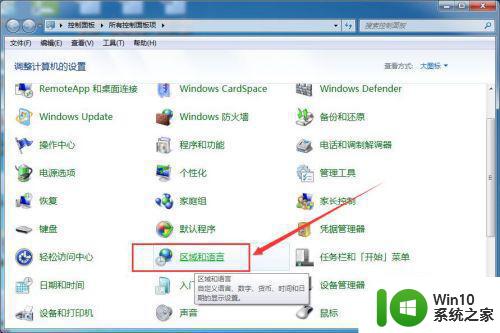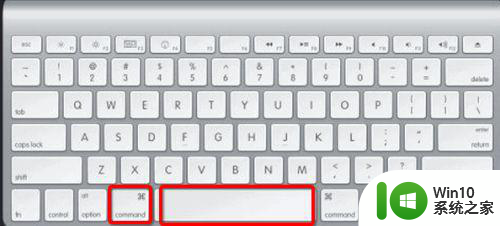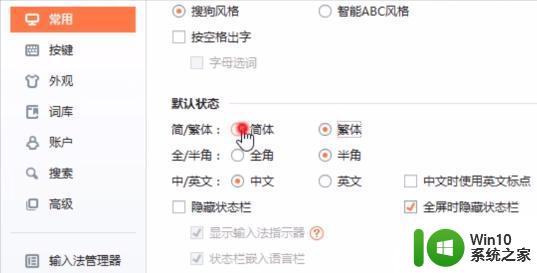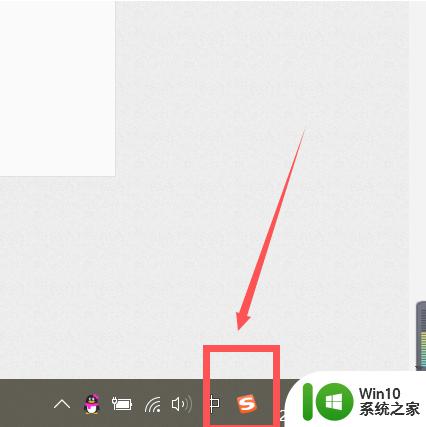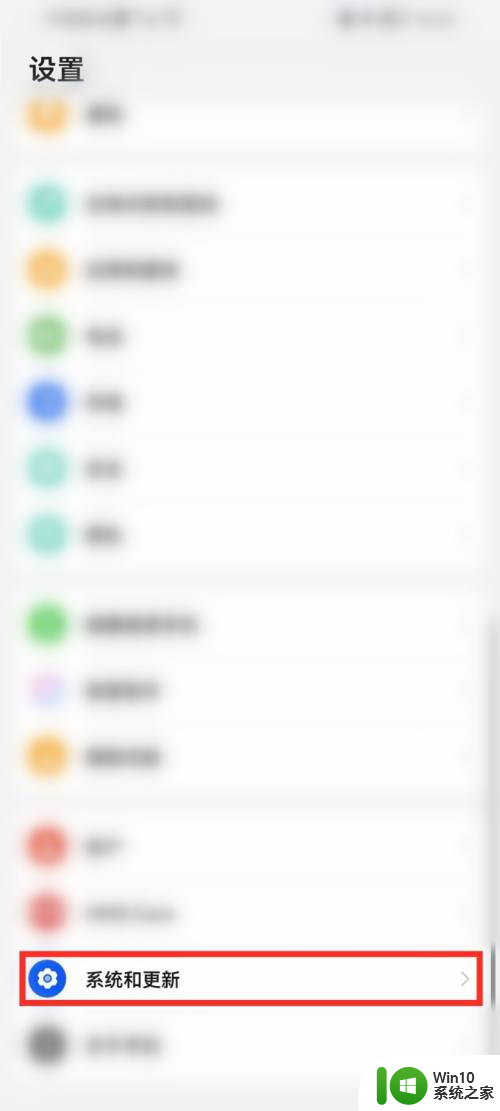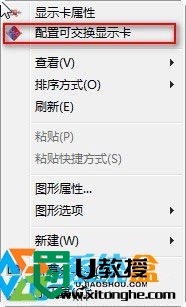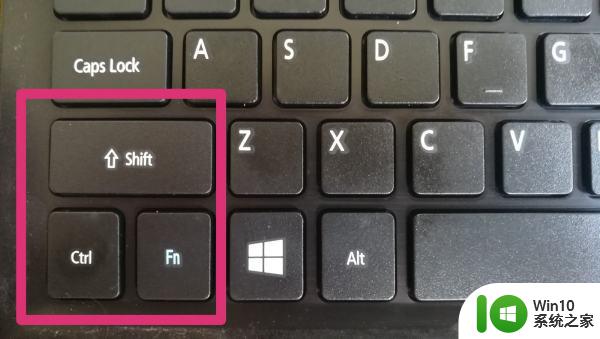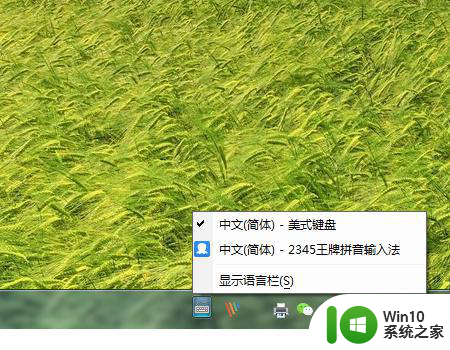win8恢复ctrl shift键输入法切换 win8怎么设置shift键切换输入法
更新时间:2024-02-29 10:17:29作者:yang
Win8系统中,恢复Ctrl Shift键切换输入法的功能是非常方便的,可以帮助用户快速切换不同的输入法,如果你想知道如何设置Shift键来切换输入法,只需要简单的几步操作就可以实现。通过这个设置,你可以更加高效地在不同的语言输入环境中进行切换,提升工作效率和使用体验。愿意尝试这个功能的朋友可以根据以下的步骤进行设置。

具体方法如下:
1、启动控制面板,打开“时钟、语言和区域”,“更改输入法”,点击“添加语言”,添加一个新的语言“英文(美国)”;
2、通过“上移”/“下移”按钮,将“英文(美国)”移至最上,然后点击“删除”按钮将默认的“中文(中华人民共和国)”删除;
3、接下来随便安装一款你所喜欢的中文输入法,记住要与系统兼容的输入法;
4、再次进入控制面板→“语言”,通过“高级设置”→“更改语言栏热键”将“在输入语言之间”→“更改按键顺序”→“切换键盘布局”修改为“Ctrl+Shift”即可。
以上就是win8恢复ctrl shift键输入法切换的全部内容,还有不懂得用户就可以根据小编的方法来操作吧,希望能够帮助到大家。